Comment insérer un compte de mots dans votre document Word

Word suit certaines informations récapitulatives sur les documents, telles que le nombre de mots d'un document. Si vous voulez afficher le nombre de mots contenus dans votre document dans le document lui-même que vous pouvez rapidement mettre à jour, ceci est facilement accompli.
Pour insérer un mot dans votre document, placez le curseur à l'endroit du document où vous voulez insérer le nombre de mots et cliquez sur l'onglet "Insérer"
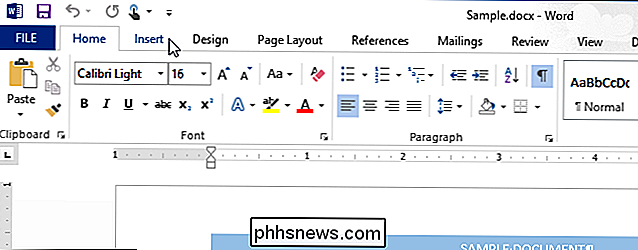
Dans la section "Texte" de l'onglet "Insertion", cliquez sur le bouton "Quick Parts". Si votre fenêtre Word n'est pas assez large pour afficher "Quick Parts" à côté du bouton approprié, cliquez sur le bouton avec l'icône vers laquelle pointe le pointeur de la souris dans l'image suivante.
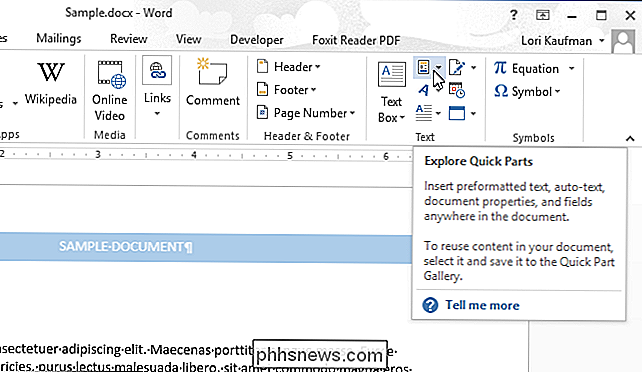
Sélectionnez "Field" dans la liste déroulante menu
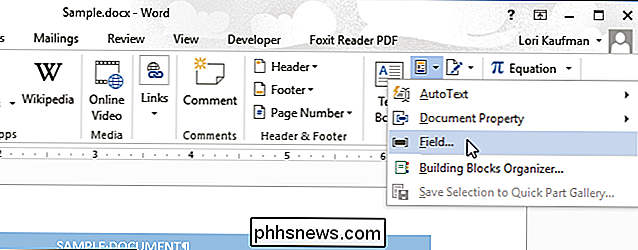
Dans la boîte de dialogue "Champ", sélectionnez "Informations sur le document" dans la liste déroulante "Catégories"
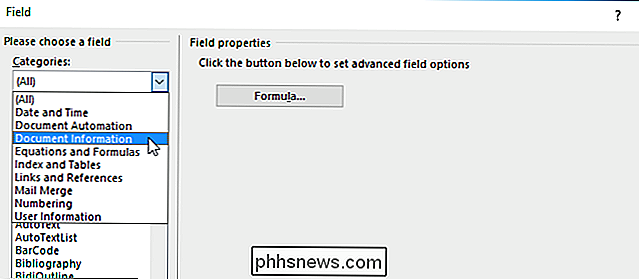
Cliquez sur "NumWords" dans la liste "Noms des champs" à gauche.
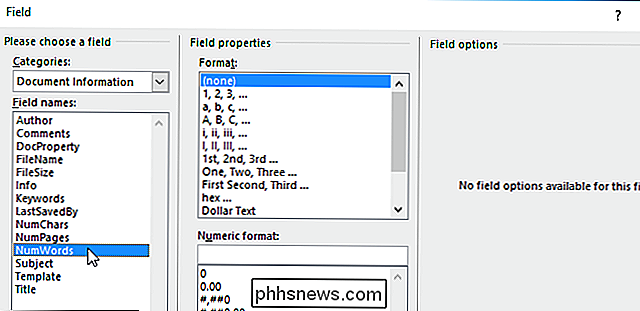
Les listes "Format" et "Format numérique" vous permettent de spécifier le format du champ à insérer. Cependant, pour le nombre de mots, vous n'avez pas besoin d'appliquer de mise en forme, ne sélectionnez rien dans ces listes. Cliquez sur "OK" pour insérer le champ dans le document
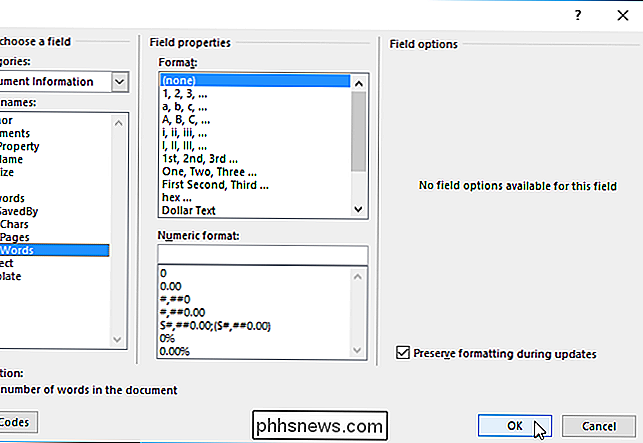
Le nombre de mots dans votre document est inséré au niveau du curseur. Une fois que vous avez ajouté ou supprimé des mots dans votre document, vous pouvez mettre à jour le nombre de mots en faisant un clic droit sur le nombre de mots et en sélectionnant "Mettre à jour le champ" dans le menu contextuel.
, le numéro est surligné en gris parce que le numéro est un champ
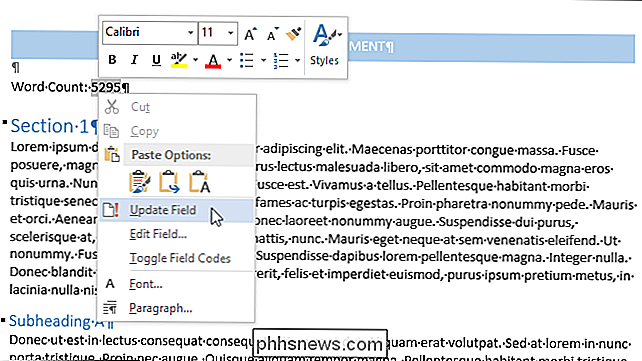
Si vous souhaitez mettre à jour d'autres champs de votre document, vous pouvez les mettre à jour en appuyant sur "Ctrl + A" pour sélectionner l'ensemble du document (moins les en-têtes, pieds de page, notes de bas de page ou notes de fin) et en appuyant sur "F9". Pour mettre à jour les champs des en-têtes, pieds de page, notes de bas de page et notes de fin, vous devez ouvrir ces parties du document et mettre à jour séparément les champs
Vous pouvez également insérer d'autres propriétés dans votre document Word. propriétés.

Qu'est-ce que le Wi-Fi Sense et pourquoi veut-il votre compte Facebook?
Le Wi-Fi Sense est une fonction intégrée à Windows 10. Vous pouvez voir une fenêtre pop-up Fi Sense a besoin d'une autorisation pour utiliser votre compte Facebook. »Il fonctionne également avec les contacts Outlook.com et Skype. Cette fonctionnalité vous permet de partager des informations de connexion Wi-Fi - noms de réseau et mots de passe - avec vos amis.

Qu'est-ce que l'agent utilisateur d'un navigateur?
Votre navigateur envoie son agent utilisateur à tous les sites Web auxquels vous vous connectez. Nous avons déjà écrit sur la modification de l'agent utilisateur de votre navigateur, mais qu'est-ce qu'un agent utilisateur? Un agent utilisateur est une "chaîne", c'est-à-dire une ligne de texte, identifiant le navigateur et le système d'exploitation.



